Cómo actualizar la BIOS
BIOS las actualizaciones son diferentes a una actualización que podría realizar en un programa de software o sistema operativo. No solo se aplican a menudo de manera diferente, sino que la mayoría de las personas nunca deben preocuparse por actualizar el BIOS, a menos que una guía de solución de problemas lo requiera específicamente.
Sin embargo, a menudo existen buenas razones para actualizar el BIOS de su computadora. Si está instalando nuevo hardware que su computadora no reconocerá o si está solucionando otro problema relacionado con el hardware, una actualización del BIOS podría proporcionar una mejora de compatibilidad o estabilidad necesaria. Una actualización también puede agregar funciones a un tarjeta madre, corregir errores y solucionar problemas de seguridad.
Los pasos que se describen a continuación son específicos para actualizar el BIOS en una computadora Dell. Si bien el proceso es generalmente el mismo, cada fabricante de BIOS tiene su propio proceso único. Asegúrese de leer la sección al final de esta página si no está usando una computadora Dell.
Antes de actualizar la BIOS
Independientemente del fabricante del BIOS, hay algunas cosas que debe hacer antes de lanzarse a la actualización en sí:
-
Confirme que realmente se necesita una actualización del BIOS. Es posible que se le indique que instale una nueva versión de BIOS como un paso general de solución de problemas, pero esas son solo pautas generales que no siempre se aplican a todas las situaciones. Si no hay una actualización disponible, seguir los pasos a continuación no será útil.
Para hacer eso, comprobar la versión actual del BIOS y compárelo con el número de versión indicado en el sitio web del fabricante. Si no está seguro sobre el fabricante, use las instrucciones de Información del sistema de Microsoft en ese enlace, o siga un método diferente en ese artículo si no puede iniciar en su computadora.
-
¡Tome todas las precauciones que necesite para asegurarse de que su computadora no se apague durante la actualización del BIOS! Una actualización que se interrumpe repentinamente podría dañar el BIOS y causar aún más problemas.
Si está actualizando el BIOS en una computadora de escritorio, no hay nada más que deba hacer, excepto esperar que la energía permanezca encendida (o usar batería de reserva). Si está usando una computadora portátil, conéctela a la pared y déjela así hasta que haya completado todos los pasos necesarios.
Haga una copia de seguridad de sus datos. Una actualización de BIOS no debería bloquear sus archivos o eliminar cualquier cosa, pero siempre es una buena idea hacer una copia de seguridad antes de trabajar con su computadora en este nivel.
Cómo actualizar la BIOS
Con los importantes requisitos previos fuera del camino, es hora de actualizar la BIOS:
Las actualizaciones de BIOS son específicas para cada modelo de placa base. No descargue una actualización de BIOS de Dell a menos que Dell sea el fabricante de su placa base y siempre use el archivo de actualización de BIOS que es específico para su computadora o modelo de placa base.
Visite Dell's Controladores y descargas página.
Seleccione Detectar PC para identificar su computadora automáticamente. Si eso no funciona, o si no está en la computadora que va a actualizar, busque su modelo o etiqueta de servicio y seleccione su computadora de la lista.
-
Escoger BIOS desde el Categoría Menú desplegable.
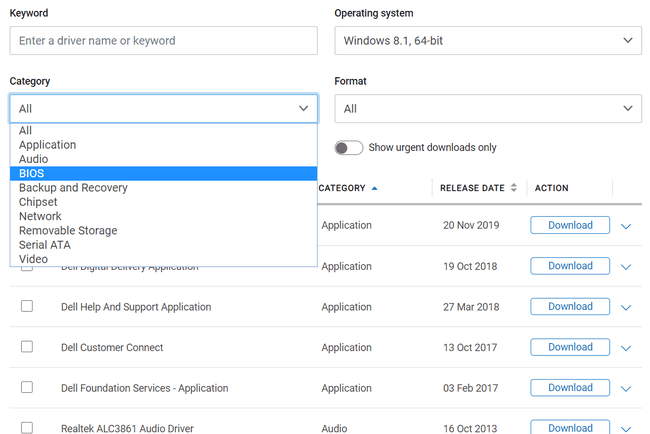
-
Seleccione Descargar para guardar la actualización del BIOS en su computadora.
Si está descargando este archivo en una computadora diferente a la que necesita la actualización del BIOS, guárdelo en el raíz de un Unidad flash (necesitarás formatear la unidad al FAT32 sistema de archivos).
-
Si está utilizando la misma computadora para la que es la actualización del BIOS, abra el archivo y confirme una vez más que la versión actual del BIOS es anterior a la nueva.
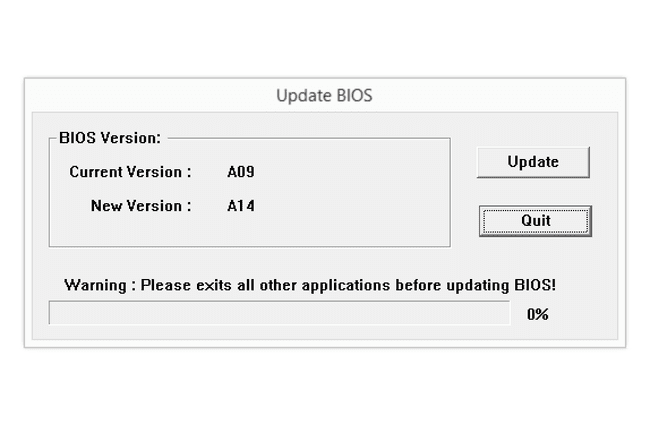
Si el archivo está en una unidad flash, conéctelo a la computadora que necesita la actualización del BIOS y luego encienda la computadora o reiníciela si ya está encendida.
-
Si está ejecutando la actualización desde Windows, seleccione Actualizar, espere a que se completen todos los diferentes procesos de actualización y luego presione sí cuando veas el ¡Actualización exitosa! mensaje para reiniciar su computadora. ¡Eso es todo!
Si está actualizando el BIOS desde el archivo en la unidad flash, presione el F12 mientras reinicia. Cuando vea una pantalla negra con opciones de texto, presione la tecla de flecha hacia abajo para resaltar Actualización de BIOS Flashy luego presione Ingresar. Continúe con el paso 7.
-
Utilice el botón de exploración para encontrar el archivo EXE que descargó en la unidad flash anteriormente.
Selecciónelo y luego presione OK.
Escoger Comenzar actualización flash, y luego confirme con sí, para comenzar a actualizar la BIOS. Su computadora se reiniciará para finalizar la actualización.
Actualización de BIOS en otros sistemas
Las instrucciones específicas de Dell anteriores son similares a cómo actualizaría el BIOS en una computadora diferente. Estos son los pasos generales para hacer esto en sistemas informáticos que no sean Dell:
-
Visite el sitio del fabricante para buscar y descargar su utilidad de actualización de BIOS. Siga uno de estos enlaces si el fabricante del BIOS coincide con alguna de estas empresas:
- ASUS
- HP
- Lenovo
Dependiendo del fabricante, es posible que pueda utilizar un método más automático para actualizar el BIOS, como con Asistente de soporte HP.
-
Abra el archivo desde donde lo descargó.
Si esta actualización del BIOS es para una computadora diferente, ejecute el archivo de todos modos y busque una opción para crear una unidad flash de recuperación desde la que pueda arrancar en la computadora que no funciona. O copie el archivo en una unidad flash, insértelo en la computadora que necesita la actualización del BIOS y luego reinicie esa computadora.
Siga los pasos en pantalla para actualizar el BIOS. Es posible que deba presionar un Instalar en pc, Configuración, o BIOS flash botón. Puede estar en la pantalla de inicio de la herramienta o dentro de un Avanzado menú.
Reinicie cuando se le indique para que la actualización del BIOS pueda finalizar. Si hay pasos adicionales que debe seguir, seleccione cualquier Actualizar o Continuar botones para finalizar la actualización.
Si necesita ayuda específica para actualizar el BIOS, visite los documentos de ayuda del fabricante. Estas ASUS, HP, y Lenovo Las páginas de soporte tienen todos los detalles que necesita para hacer esto en sus sistemas.
